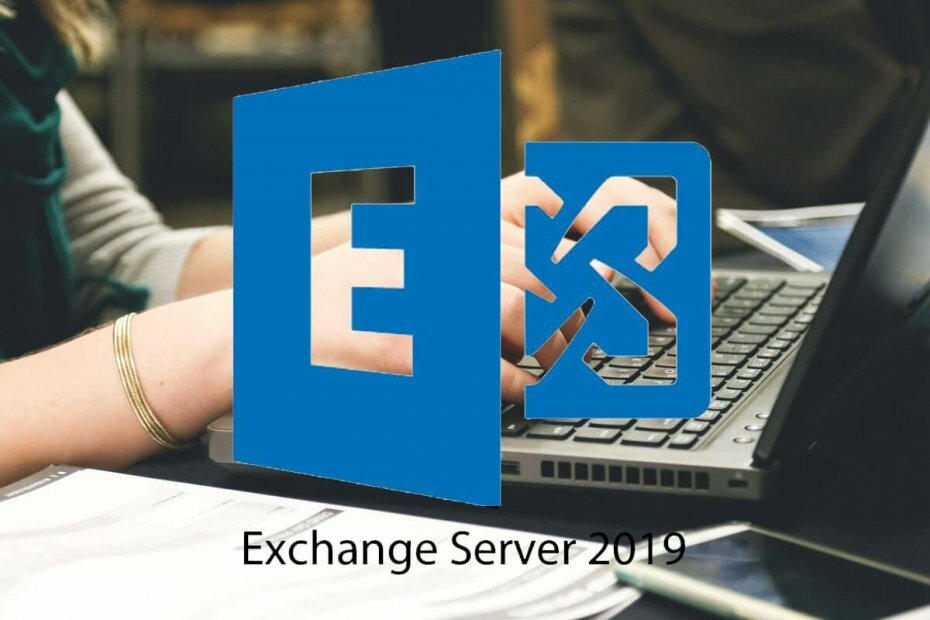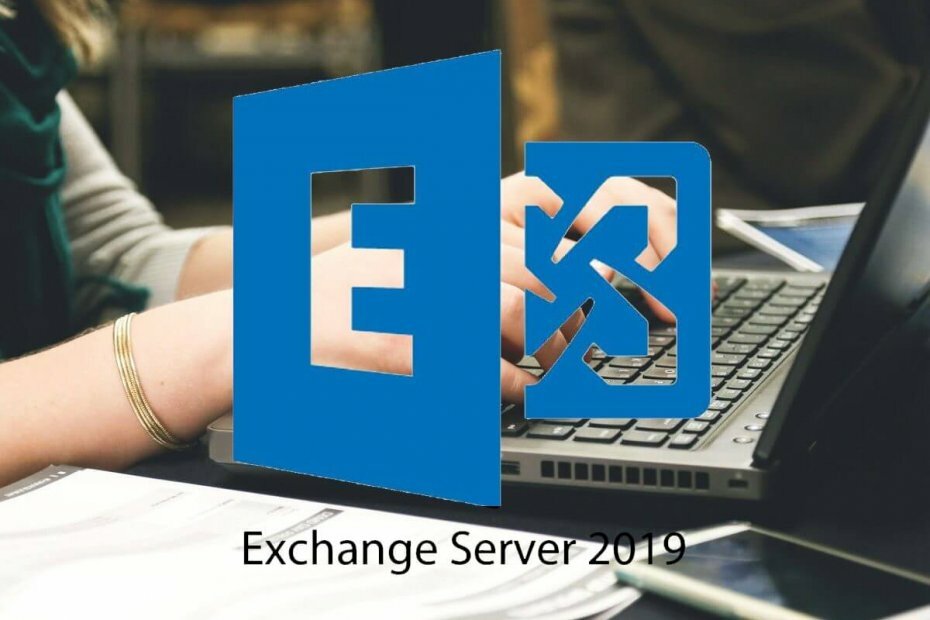
Denne software holder dine drivere kørende og holder dig dermed beskyttet mod almindelige computerfejl og hardwarefejl. Tjek alle dine chauffører nu i 3 nemme trin:
- Download DriverFix (verificeret downloadfil).
- Klik på Start scanning for at finde alle problematiske drivere.
- Klik på Opdater drivere for at få nye versioner og undgå systemfejl.
- DriverFix er downloadet af 0 læsere denne måned.
Nogle gange efter at have sendt en e-mail kan du muligvis støde på, at leveringen mislykkedes til disse modtagere eller gruppefejl, mens du bruger Exchange Server. Den mest almindelige årsag til denne fejl, at din e-mail-adresse er markeret som spam, eller at det ikke længere er tilladt at sende meddelelser uden for din organisation. Kontakt din e-mail-administrator for at få hjælp.
Som fejlmeddelelsen indikerer, kan det forekomme, hvis din konto er markeret for at sende spam, eller hvis den er blokeret.
Hvis du også er bekymret over denne fejl, er der et par tip til fejlfinding, der hjælper dig med at løse leveringen mislykkedes til disse modtagere eller gruppefejl i Windows.
Hvordan løser jeg levering mislykkedes til disse modtagere eller grupper?
1. Kontroller, om kontoen er blokeret
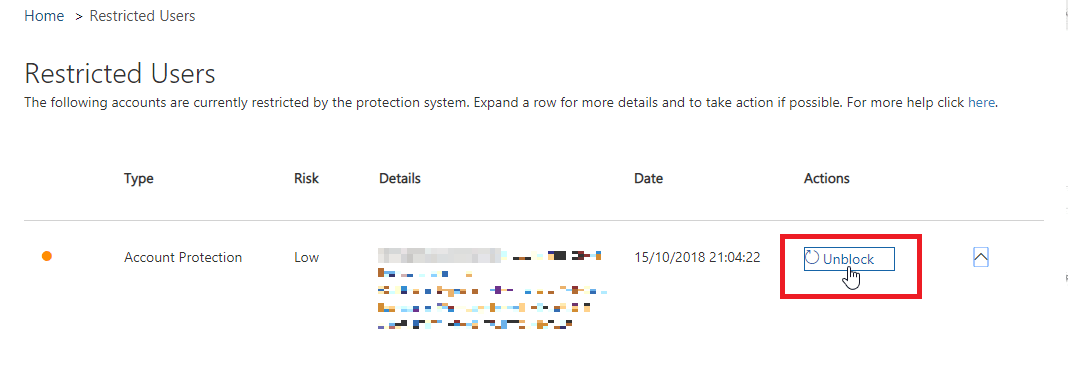
- Åben Udveksling Admin Center.
- Klik på Beskyttelse og vælg Handlingscenter.
- Kontroller, om nogen af brugerne er blokeret.
- Klik på Fjern blokering af konto i beskrivelsesruden.
- Klik på Ja for at bekræfte handlingen.
- Prøv at sende e-mailen, og kontroller, om fejlen er løst.
Microsoft kan blokere brugerkontoen på grund af mistanke om udgående spam. Hvis du er administrator for Office 365-kontoen, kan du fjerne blokeringen af kontoen ved at følge ovenstående trin.
2. Kontroller, om din konto er kompromitteret

- Begynd med at analysere e-mail-aktiviteten for brugerkontoen fra afsnittet Rapporter for at identificere omfanget af den e-mail, der sendes.
- Det kan også være nødvendigt at udføre detaljeret e-mail-loganalyse via Trace-beskeder for at forstå typen af e-mails, der sendes fra brugerens konto.
- Efter at have analyseret kontoen og gennemgå detaljerne kan du muligvis kontrollere, om din konto er kompromitteret eller ej.
Hvad skal jeg gøre, hvis e-mail-kontoen er kompromitteret?
- Sørg for at nulstille adgangskoden til e-mail-kontoen. Sørg også for, at adgangskoden er mindst 8 tegn lang og sikker.
- Det kan også være en god idé at scanne systemet med antivirus. Brug Malwarebytes til dyb scanning og rengøringsfunktioner.
- Download og installer enhver afventende Windows-opdatering. Sørg for, at de automatiske opdateringer også er aktiveret.
- Fjern eventuelle automatiske videresendere eller auto-svar, der er indstillet til kontoen. Dette forhindrer enhver uautoriseret adgang til kontoen.
- Deaktiver spoofing af e-mail-header, aktiver DKIM-rekord fra DNS-styring.
3. Fjern den originale e-mail-adresse
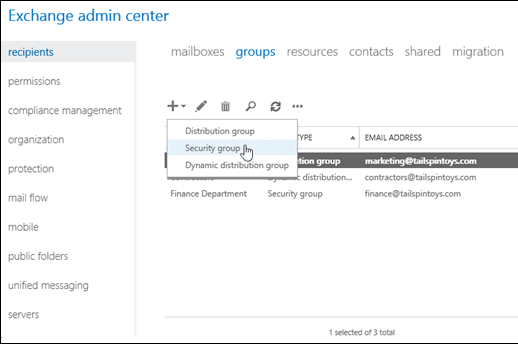
- Hvis fejlen opstår, mens du bruger Dynamisk distributionsliste valgmulighed, gør følgende.
- Først skal du sikkerhedskopiere enhver e-mail, der er nødvendig.
- Sørg for at fjerne den originale e-mail-adresse / konto.
- Tilføj brugeren igen i Udveksling.
- Tilføj derefter SMTP adresse til brugernes profil.
- Derudover kan du også vælge, hvilken konto du vil have deres udgående e-mail til.
4. Kontroller for dårlige e-mailvaner

- Fejlen kan opstå, hvis brugerne bruger Outlook-kontakter til den interne bruger, hvis adresser kan have ændret sig.
- Det er også muligt, at brugeren svarer på en gammel e-mail, hvis modtageroplysninger er ændret siden.
- Sørg for, at brugerne ikke bruger en Outlook-kontaktgruppe med dårlig information.
- Hvis problemet fortsætter, kan du prøve at teste fra en webklient for GLA-relaterede problemer.
Leveringen mislykkedes til disse modtagere eller gruppefejl i Outlook / Exchange kan forekomme, hvis brugerkontoen er blokeret for mistanke om spam, eller hvis brugeren følger dårlig e-mail-praksis.
Følg alle trin i denne artikel, og lad os vide, hvilken metode der hjalp dig med at løse fejlen i kommentarerne.